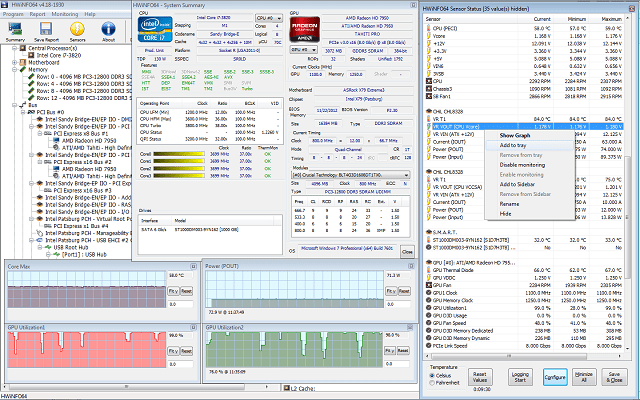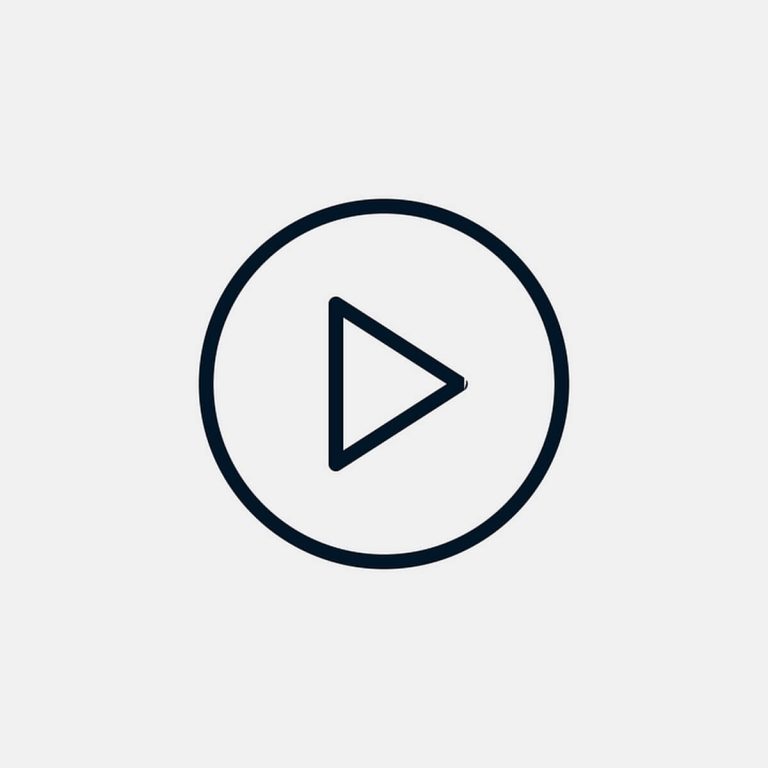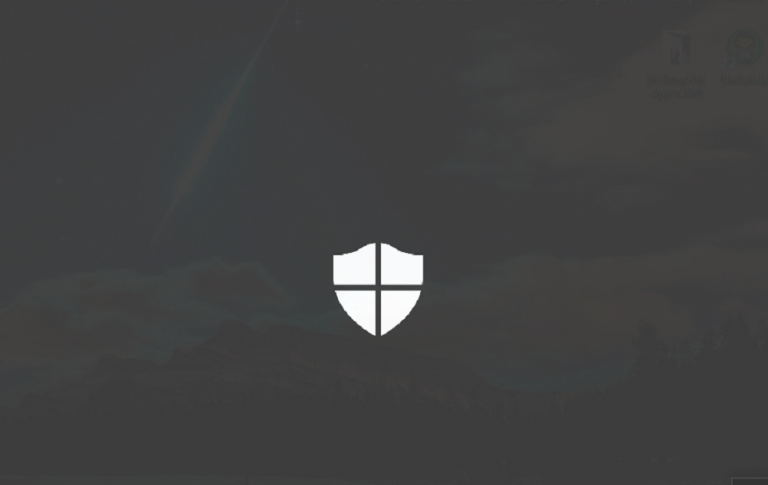Вы не смогли настроить Windows на этом компьютере
Иногда при попытке установить или обновить Windows на нашем компьютере мы можем столкнуться с сообщением об ошибке «Не удалось настроить Windows на этом компьютере». Эта проблема может быть вызвана различными факторами, например ошибками в установочных файлах, аппаратными проблемами или конфликтами с ранее установленным программным обеспечением. В этом уроке мы увидим некоторые решения, позволяющие решить эту проблему и без проблем установить или обновить Windows на нашем компьютере.
Решение ошибки установки Windows 10.
Если вы пытаетесь установить Windows 10 и видите сообщение «Не удалось установить Windows на этом компьютере», не волнуйтесь, вы не одиноки. Это распространенная ошибка, которая может возникнуть в процессе установки и имеет несколько возможных решений.
Перед началом важно убедиться, что ваш компьютер соответствует минимальным требованиям для установки Windows 10. У вас должен быть процессор с тактовой частотой 1 ГГц или выше, ОЗУ не менее 1 ГБ для 32-разрядной версии и 2 ГБ для 64-разрядной версии. -битная версия, доступное пространство на жестком диске 16 ГБ для 32-битной версии и 20 ГБ для 64-битной версии, а также видеокарта, совместимая с DirectX 9 или выше и с драйвером WDDM 1.0 или выше. Вам также следует убедиться, что на вашем компьютере установлены последние обновления Windows.
Как только это будет проверено, вы можете попробовать следующие решения:
1. Перезагрузите компьютер. Иногда простая перезагрузка может решить проблему. Перезагрузите компьютер и повторите попытку установки.
2. Отключите внешние устройства. Если к вашему компьютеру подключены внешние устройства, например внешние жесткие диски или принтеры, отключите их и попробуйте установить Windows 10 еще раз.
3. Отключите безопасный режим. Если вы пытаетесь установить Windows 10 в безопасном режиме, отключите его и повторите попытку установки в обычном режиме.
4. Отключите антивирус: Если на вашем компьютере установлен антивирус, временно отключите его и попробуйте снова установить Windows 10. Обязательно активируйте его снова после установки.
5. Выполните чистую установку. Если ни одно из предыдущих решений не сработало, вы можете попробовать выполнить чистую установку Windows 10. Это включает в себя форматирование жесткого диска и удаление всех файлов и программ, установленных на компьютере, поэтому обязательно Прежде чем продолжить, сделайте резервную копию важных файлов.
С помощью этих решений вы сможете исправить ошибку установки Windows 10 и продолжить процесс установки. Если ни одно из этих решений не работает, вам может потребоваться обратиться в службу поддержки Microsoft за дополнительной помощью.
Советы по устранению проблем при установке Windows
Если вы пытаетесь установить Windows на свой компьютер и видите сообщение «Не удалось установить Windows на этом компьютере», вам не о чем беспокоиться. Эта ошибка является распространенной и возникает по разным причинам. Важно то, что есть советы, которым можно следовать, чтобы решить проблему. Ниже мы представляем некоторые из них:
1. Убедитесь, что ваш компьютер соответствует минимальным требованиям Windows. Перед установкой Windows необходимо убедиться, что ваш компьютер соответствует минимальным требованиям операционной системы. Если требования не соблюдены, установка может завершиться неудачно или завершиться неправильно. На официальном сайте Microsoft вы можете найти необходимые требования для установки Windows.
2. Убедитесь, что аппаратные компоненты работают правильно. Важно убедиться, что все аппаратные компоненты вашего компьютера работают правильно. Если какой-либо из них выйдет из строя, это может повлиять на установку Windows. Вы можете использовать инструменты диагностики оборудования, чтобы проверить наличие каких-либо проблем.
3. Загрузите последнюю версию Windows. Обязательно загрузите последнюю версию Windows с официального сайта Microsoft. В более старых версиях могут возникнуть проблемы совместимости с некоторыми аппаратными компонентами.
4. Отключите все внешние устройства. Если к вашему компьютеру подключены внешние устройства, например портативные жесткие диски или USB-накопители, отключите их перед установкой Windows. Эти устройства могут вызвать проблемы во время установки.
5. Выполните чистую установку. Если вы пытались установить Windows несколько раз, но проблемы по-прежнему возникают, возможно, потребуется выполнить чистую установку. Это включает в себя стирание всего на жестком диске и переустановку Windows с нуля. Прежде чем делать это, обязательно сделайте резервную копию важных файлов.
6. Обратитесь за помощью в Интернете. Если у вас по-прежнему возникают проблемы с установкой Windows, вы можете обратиться за помощью в Интернете. На форумах и сообществах пользователей Windows вы можете найти решения различных проблем при установке.
Следуя этим советам, вы сможете решить проблемы при установке Windows и пользоваться всеми функциями операционной системы. Помните, что если у вас возникнут вопросы или проблемы, вы всегда можете обратиться за помощью в Интернете или обратиться в службу технической поддержки Microsoft.
Последствия отсутствия минимальных требований для установки Windows 11 на ваш компьютер
Если вы пытаетесь установить Windows 11 на свой компьютер и видите сообщение «Не удалось установить Windows на этом компьютере», возможно, ваша операционная система не соответствует минимальным требованиям. Это может иметь различные негативные последствия, например, описанные ниже:
1. Уязвимость к угрозам безопасности
Из-за отсутствия минимальных требований для установки Windows 11 на вашем компьютере будет продолжать работать операционная система, которая может не получать обновления безопасности. Это сделает ваш компьютер более уязвимым для возможных атак вирусов, вредоносных программ и других киберугроз, которые постоянно развиваются.
2. Несовместимость с новыми приложениями и программами.
Windows 11 разработана с учетом совместимости с новейшими приложениями и программами, доступными на рынке. Если ваш компьютер не соответствует минимальным требованиям, вы не сможете установить или использовать новые цифровые инструменты, необходимые для работы или развлечений.
3. Медлительность и низкая производительность.
Если вы попытаетесь установить Windows 11 на компьютер, который не соответствует минимальным требованиям, операционная система может работать неоптимально. Это может привести к замедлению работы и проблемам с производительностью, что повлияет на вашу производительность и удобство работы с пользователем.
4. Потеря технической поддержки
Когда срок службы операционной системы подходит к концу, техническая поддержка со стороны компании-разработчика сокращается и в конечном итоге исчезает. Если вы не обновите свой компьютер до Windows 11, вы можете лишиться технической поддержки Microsoft и остаться без помощи в случае возникновения технических проблем.
Поэтому важно проверить минимальные требования Windows 11, прежде чем пытаться установить ее на свой компьютер. Таким образом, вы можете наслаждаться безопасной, совместимой операционной системой с хорошей производительностью.
Причины, по которым могут возникнуть трудности с установкой Windows 11 на компьютер.
Windows 11 — это последняя версия операционной системы Microsoft, и многие пользователи стремятся обновить свои компьютеры. Однако некоторые пользователи сообщают о трудностях с установкой Windows 11 на свои устройства. Ниже мы рассмотрим некоторые причины, по которым могут возникнуть проблемы при установке Windows 11.
Аппаратная несовместимость. Одной из основных проблем, которые могут возникнуть при попытке установки Windows 11, является аппаратная несовместимость. Операционная система имеет определенные минимальные требования, которым необходимо соответствовать для ее успешной установки. Если ваш компьютер не соответствует этим требованиям, возможно, вы не сможете установить операционную систему или у вас могут возникнуть проблемы после установки.
Устаревшие драйверы устройств. Еще одна распространенная проблема, которая может возникнуть при попытке установки Windows 11, — это наличие устаревших драйверов устройств. Если драйверы не обновлены, могут возникнуть проблемы совместимости, которые препятствуют установке операционной системы или вызывают проблемы после установки.
Жесткий диск заполнен. Если жесткий диск заполнен или почти заполнен, могут возникнуть проблемы с установкой Windows 11. Для установки операционной системы требуется свободное место, и если жесткий диск заполнен, места для установки может не хватить.
Ошибки установки. Иногда проблемы с установкой Windows 11 могут быть вызваны ошибками установки. Это может быть вызвано различными факторами, такими как плохое подключение к Интернету, проблема с установочным файлом или проблема с оборудованием или драйверами устройства.
Вывод: установка Windows 11 может оказаться сложным процессом, и существует ряд факторов, которые могут способствовать возникновению проблем, с которыми могут столкнуться пользователи. Прежде чем пытаться установить Windows 11, важно убедиться, что ваш компьютер соответствует минимальным требованиям к операционной системе и что драйверы устройств обновлены. Кроме того, важно отметить, что могут возникнуть ошибки при установке, и иногда их может быть сложно устранить. решать.